今回は、IMPORTRANGE 関数を使って別のGoogleスプレッドシートを参照する方法について説明します。
IMPORTRANGE 関数とは、Googleスプレッドシートで、別のGoogleスプレッドシートからデータを自動で読み込み、更新できる、というとても便利で素晴らしい関数です。
この関数は、Excelにはない、Googleスプレッドシートならではの関数になります。ぜひマスターしていきましょう。
元データと出力先のデータを準備する
まず始めに、元データと出力先のデータを準備します。
今回は、以下のような元データを準備しました。
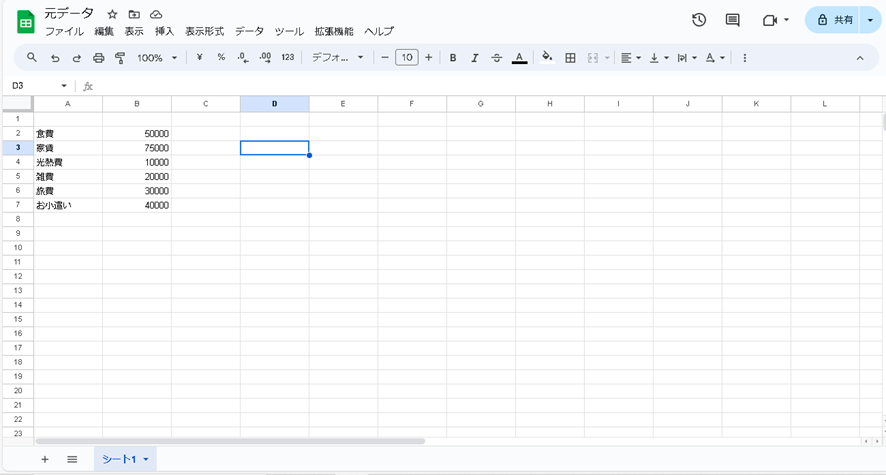
出力先は、まっさらな状態のデータを準備しています。
こちらのデータを、出力先のGoogleスプレッドシートに自動で参照できるようにしていきます。
IMPORTRANGE 関数の公式を使う
IMPORTRANGE 関数は、基本的に以下の公式になります。
=IMPORTRANGE (“スプレッドシートのURL”, “参照したいシート名!参照したい範囲”)
必ず、「参照したいスプレッドシートのURL」,「参照したいシート名!参照したい範囲」に「””」を忘れずにつけてくださいね。
また、シート名の後に「!」をつけるのもお忘れなきようお願いします。
IMPORTRANGE関数の使い方
では、さっそくどう使うのか一緒に試してみましょう。
以下のように、元データのURLをコピーします。
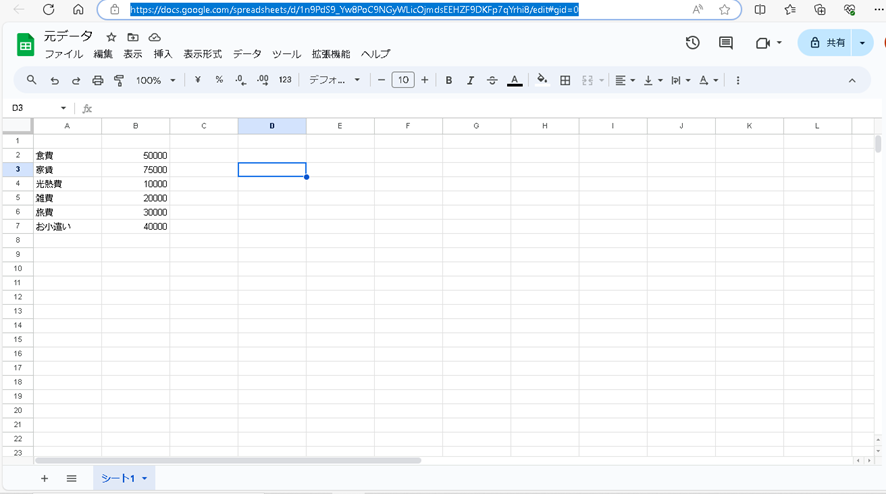
そして、出力先のデータの反映させたいセルに
= IMPORTRANGE(
と入力し、「”」を付けた後に先ほどコピーしたURLを貼り付け、「”」を入力します。その後「,」で区切ります。
今回は、シート1のA2~B7のデータを自動で入力できるようにしたいので、「”シート1!A2:B7″)」と入力します。
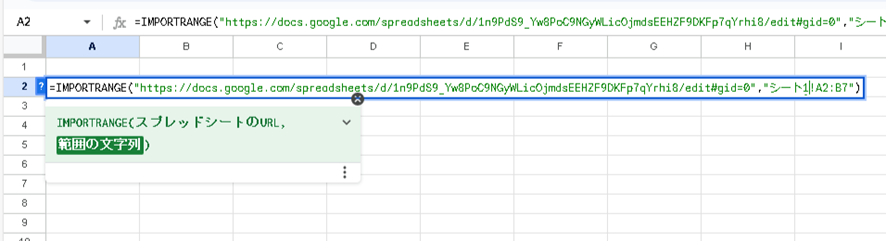
すると、元データが自動で反映されるように設定できました。
ここで、初回は「#REF」エラーが表示されますが問題ありません。
また、「これらのシートをリンクする必要があります。」という表示が出てしまう場合は、「アクセスを許可」をクリックすると、正常に参照データが表示されます。
この方法で一度データをインポートすれば、参照元のスプレッドシートが更新された際には参照先のスプレッドシートも自動で更新されます。
これで、IMPORTRANGE関数の使い方の説明は終了です。
参照元のスプレッドシートのデータが変更されたら、出力先のデータも変更できるなんて本当に便利ですよね。
ぜひ、今回説明したIMPORTRANGE関数をマスターして、業務の効率を上げていきましょう。




コメント